การบันทึกหน้าจอพีซีทำได้ง่ายขึ้น มีเครื่องมือพื้นฐานบางอย่างที่ช่วยให้คุณบันทึกหน้าจอได้ สำหรับความต้องการที่ซับซ้อนยิ่งขึ้นคุณสามารถซื้อแอปที่ทำงานและทำให้ทุกอย่างง่ายขึ้น หากคุณต้องการบันทึกหลายหน้าจอพร้อมกันคุณจะพบว่าตัวเลือกของคุณหดตัวลง โซลูชันส่วนใหญ่ต้องการให้คุณซื้อแอปสำหรับงาน แน่นอนว่าโซลูชันฟรีและเชื่อถือได้ที่มีอยู่นั้นแน่นอน เปิดซอฟต์แวร์โฆษก.
ข้อเสียเพียงอย่างเดียวของการใช้ OBS เพื่อบันทึกหลายรายการหน้าจอพร้อมกันก็คือ UI นั้นค่อนข้างซับซ้อน ในโพสต์นี้เราหวังว่าจะทำให้ทุกอย่างง่ายขึ้นเพื่อให้ง่ายต่อการใช้แอพเพื่อบันทึกหน้าจอหลายหน้าจอพร้อมกัน
ดาวน์โหลด OBS แล้วทำตามคำแนะนำด้านล่าง OBS พร้อมใช้งานสำหรับ macOS และ Linux เช่นกันดังนั้นจึงสามารถใช้งานได้หากคุณเป็นเจ้าของ Mac หรือใช้งาน Linux บนพีซีของคุณ
ตั้งค่าแหล่งที่มา
บน OBS แหล่งที่มาคือที่ที่วิดีโอถูกจับ นี่อาจเป็นหน้าจอแอพอื่นหรือแม้กระทั่งเว็บแคม
เปิด OBS และภายใต้แหล่งที่มาคลิกปุ่มบวกเพื่อเพิ่มแหล่งใหม่ จากเมนูที่เปิดขึ้นให้เลือกจับการแสดงผล

คลิกถัดไปบนหน้าต่างที่เปิดขึ้นมาแล้วเปิดหน้าต่างที่ตามมาให้เลือกมอนิเตอร์หลักของคุณจากดรอปดาวน์ Display คลิกตกลง OBS สามารถบันทึกจอภาพหลักของคุณได้แล้ว ถัดไปคุณต้องอนุญาตให้บันทึกหน้าจอที่สองของคุณด้วย
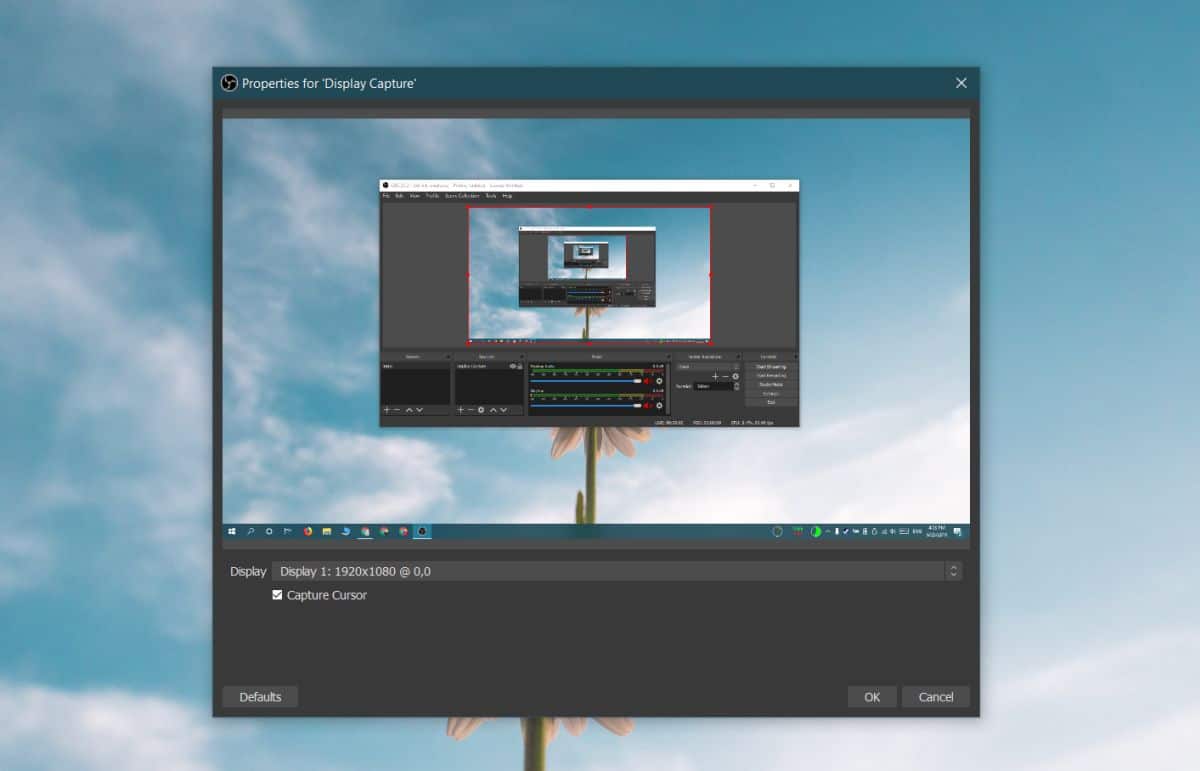
คลิกปุ่มบวกภายใต้ส่วนแหล่งที่มาอีกครั้งและเลือกแสดงการจับภาพอีกครั้ง คลิกถัดไปบนหน้าต่างที่เปิดขึ้น บนหน้าจอที่ตามมาให้เปิดเมนูดร็อปดาวน์ของจอแสดงผลแล้วเลือกจอภาพที่สองของคุณ
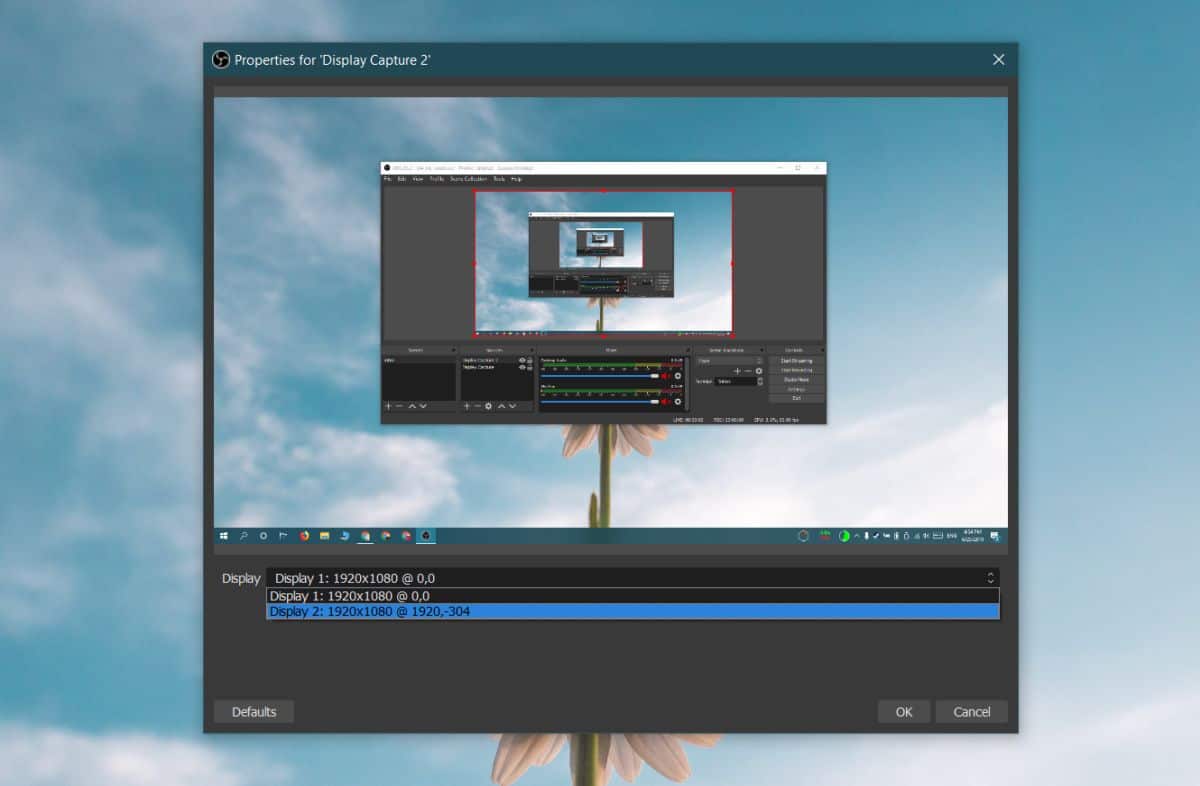
ขยายพื้นที่การบันทึก
โดยค่าเริ่มต้นพื้นที่การบันทึกใน OBS ถูกตั้งค่าเป็นความละเอียดของจอภาพหลักของคุณ เนื่องจากคุณสนใจที่จะบันทึกหน้าจอหลายหน้าจอในครั้งเดียวคุณจำเป็นต้องขยายพื้นที่นี้เพื่อให้สามารถรวมทั้งหน้าจอเคียงข้างกัน หากต้องการทำสิ่งนี้ให้คลิกปุ่มการตั้งค่าที่ด้านล่างขวา
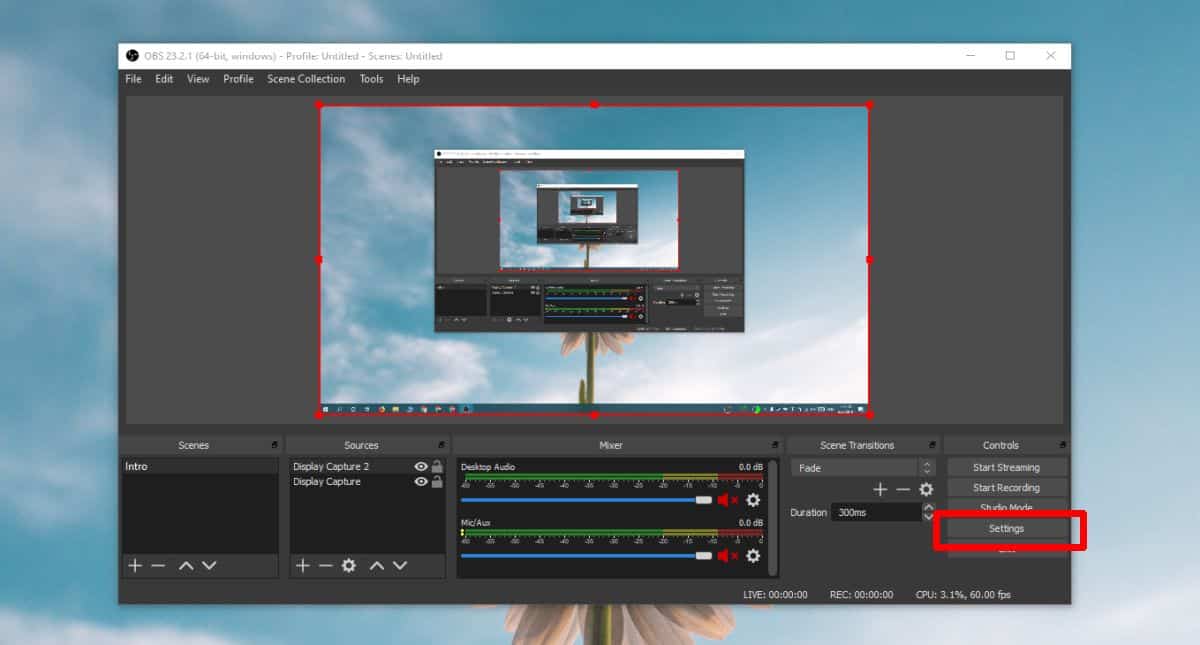
บนหน้าต่างการตั้งค่าไปที่แท็บวิดีโอ เปิดความละเอียด 'Base (Canvas)' แล้วเลื่อนลงเพื่อเปลี่ยนเป็นความกว้างทั้งหมดของจอภาพของคุณและความสูงของจอภาพที่สูงที่สุดที่คุณมี
ตัวอย่างเช่นจอภาพทั้งสองของฉันคือ 1920 × 1080 ความละเอียดที่ฉันตั้งไว้คือ 3840 × 1080
คลิกนำไปใช้แล้วตกลง
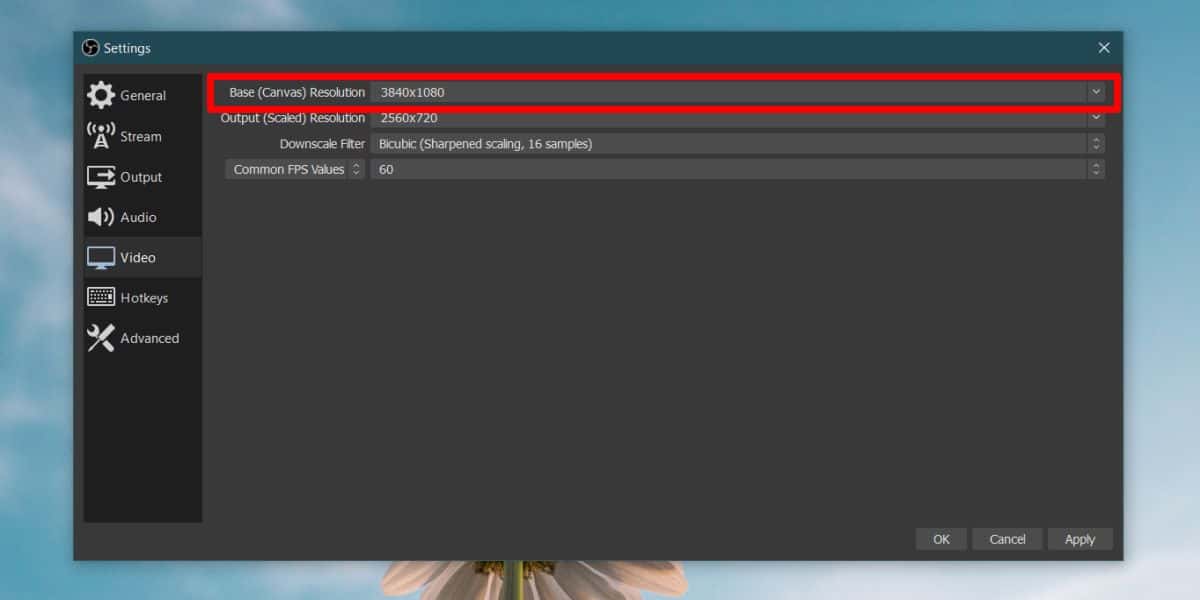
จัดหน้าจอใน OBS
นี่คือสิ่งสุดท้ายที่คุณต้องทำก่อนคุณสามารถเริ่มการบันทึก เมื่อขยายพื้นที่การบันทึก OBS จะดูเหมือนภาพหน้าจอด้านล่าง มีพื้นที่ว่างทางด้านซ้าย (คุณอาจอยู่ทางขวาไม่มีเรื่องใหญ่) นี่คือที่ที่คุณต้องการเพิ่มหน้าจอที่สองของคุณ
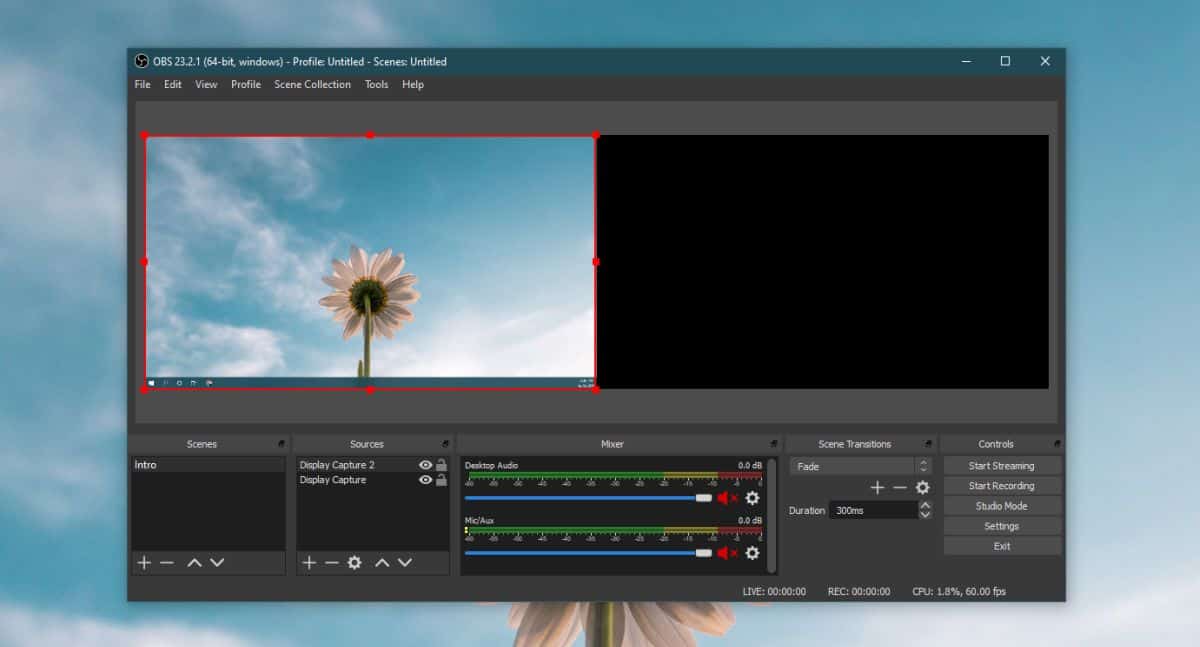
ในการทำเช่นนี้เพียงคลิกที่หน้าจอจากขวาแล้วลากและวางลงบนพื้นที่สีดำ แหล่งที่มาของการแสดงผลจะซ้อนกันอยู่ด้านบนของเลเยอร์เหมือนกัน สิ่งที่คุณกำลังทำคือการลากหนึ่งเลเยอร์ไปด้านข้างเพื่อให้มันอยู่ถัดจากแหล่งอินพุตอื่น

ตอนนี้คุณพร้อมที่จะบันทึกหรือสตรีม คลิกที่ปุ่มบันทึกและ OBS จะบันทึกทั้งสองหน้าจอในเวลาเดียวกัน
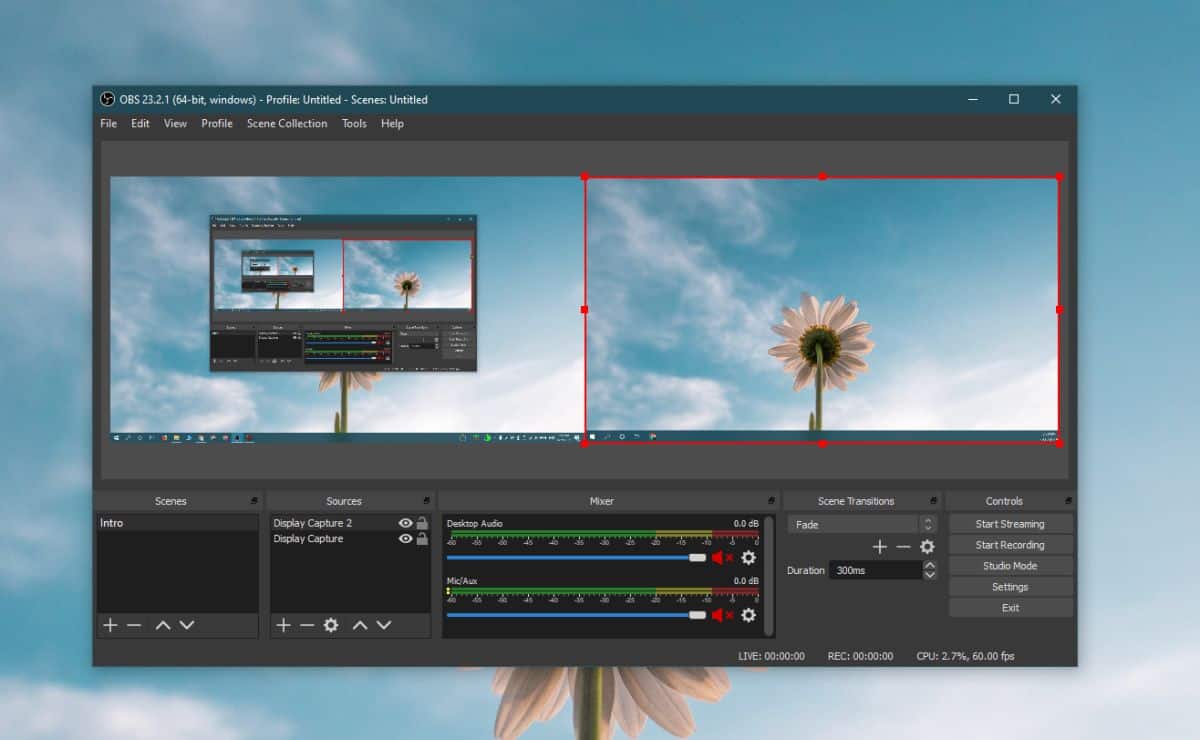













ความคิดเห็น